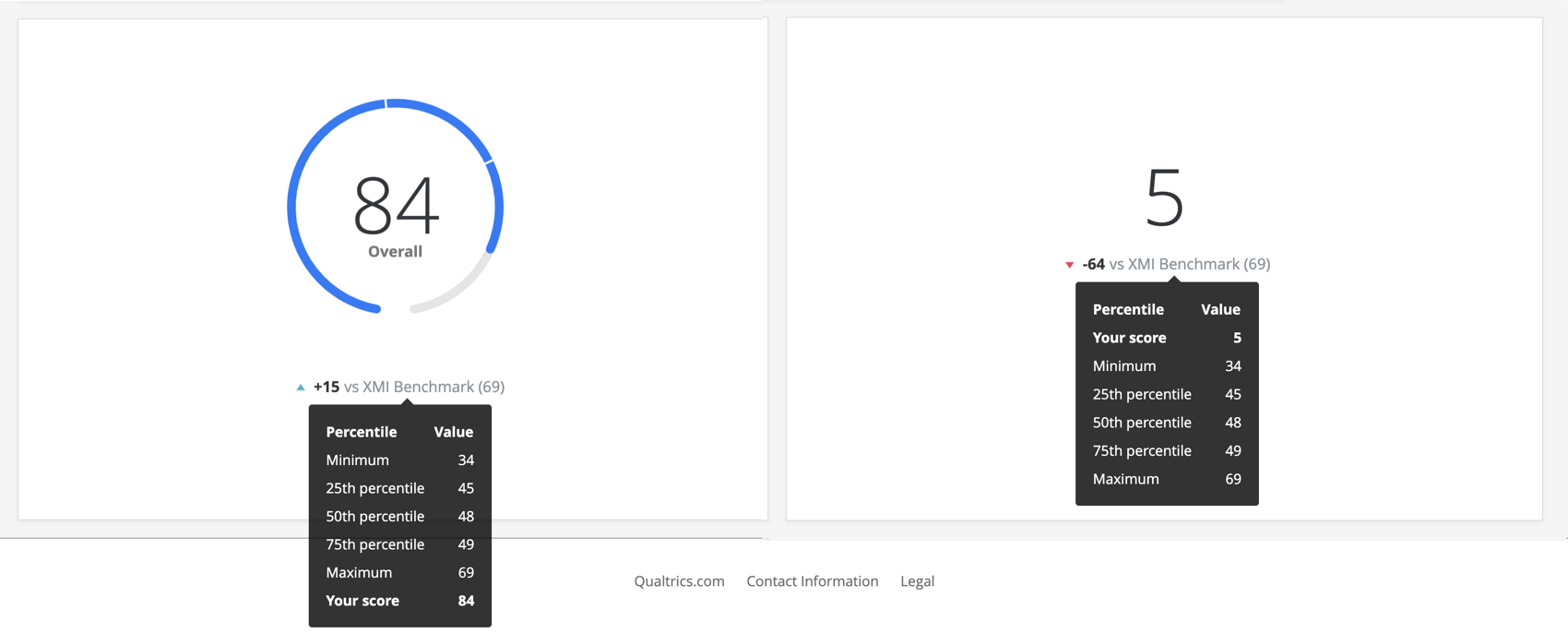Exibição de benchmarks em widgets
Sobre a exibição de benchmarks em widgets
Os benchmarks são um padrão de métrica que permite que você entenda como a experiência geral da sua organização se compara com a de seus pares do setor e estabeleça metas gerais experiência de cliente, Customer Experience, NPS ou experiência digital com base em comparações da empresa e do setor. Esses benchmarks podem ser adicionados ao seu dashboard CX ou EX para exibição em seus widgets. Os benchmarks podem ser carregados no editor de benchmark ou podem ser configurados diretamente em um widget como um benchmark único.
Exibindo referências do Benchmark Editor
Exibição de benchmarks em um Dashboard
Depois que seus benchmarks forem carregados no editor, você poderá adicioná-los aos widgets dashboard.
- Certifique-se de que seu dashboard esteja no modo de edição clicando no botão Editar .

- Adicione um widget ou clique duas vezes em um widget existente.
- Clique em Add (Adicionar ) na seção Metric (Métrica ) para adicionar uma métrica ou clique em uma métrica existente para editá-la.
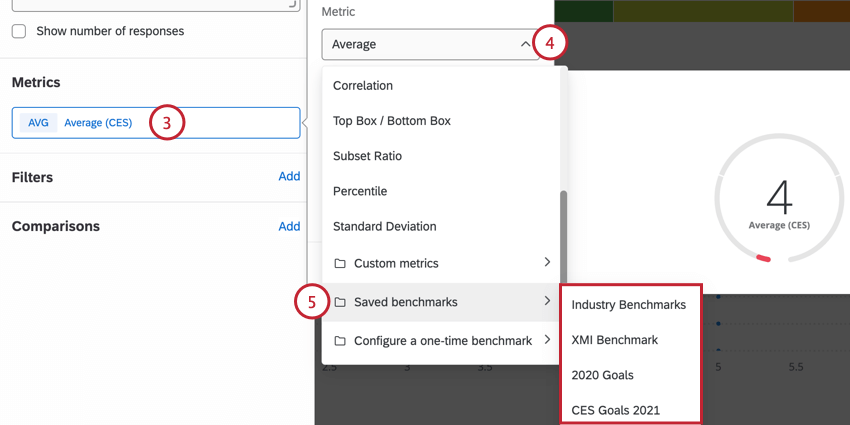
- Essa métrica precisa ser alterada para um benchmark. Você pode selecionar qual delas selecionando o menu suspenso Métrica.
- Passe o mouse sobre Benchmarks salvos e escolha seu benchmark.
- Selecione o campo com o qual o benchmark deve ser comparado.
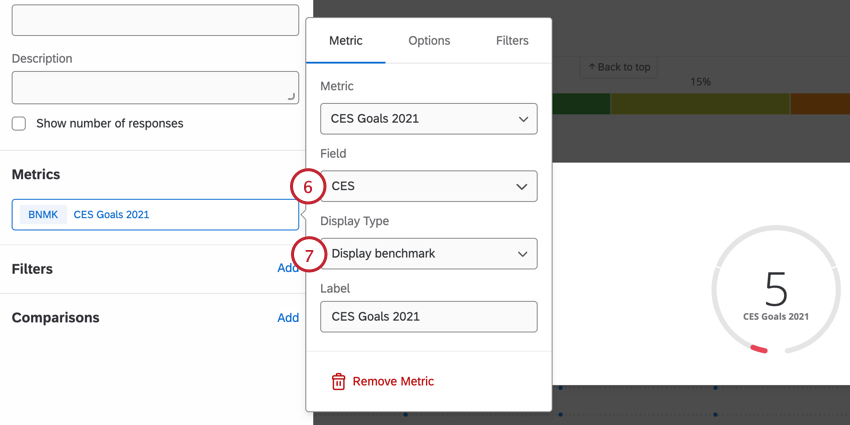 Exemplo: Para benchmarks de NPS, o campo de comparação deve ser uma medida de NPS. Para um benchmark de CES, o campo com o qual você se compara deve ser uma medida de CES. Somente os campos Conjunto de números e Valor numérico aparecem aqui.
Exemplo: Para benchmarks de NPS, o campo de comparação deve ser uma medida de NPS. Para um benchmark de CES, o campo com o qual você se compara deve ser uma medida de CES. Somente os campos Conjunto de números e Valor numérico aparecem aqui. - Selecione o tipo de tela:
- Exibir diferença: Exibe a diferença entre o benchmark e o campo que está sendo comparado com ele. O valor será negativo se o benchmark for maior e positivo se o valor de seus dados for maior.
- Exibir benchmark: Exibe o valor exato do benchmark.
Atenção: As métricas criadas usando benchmarks XMI ficarão em branco até que você adicione um filtro setor no widget.
Exibição de benchmarks XMI
Se você optar por exibir os XMI Benchmarks como comparações em um gráfico com indicadores ou um gráfico numérico, poderá ver como suas pontuações se enquadram nos principais percentis do benchmark. Ao passar o mouse sobre a referência no widget, você verá o mínimo e o máximo da referência, o 25º percentil, o 50º percentil e o 75º percentil.
- Crie XMI Benchmarks para suas métricas escolhidas.
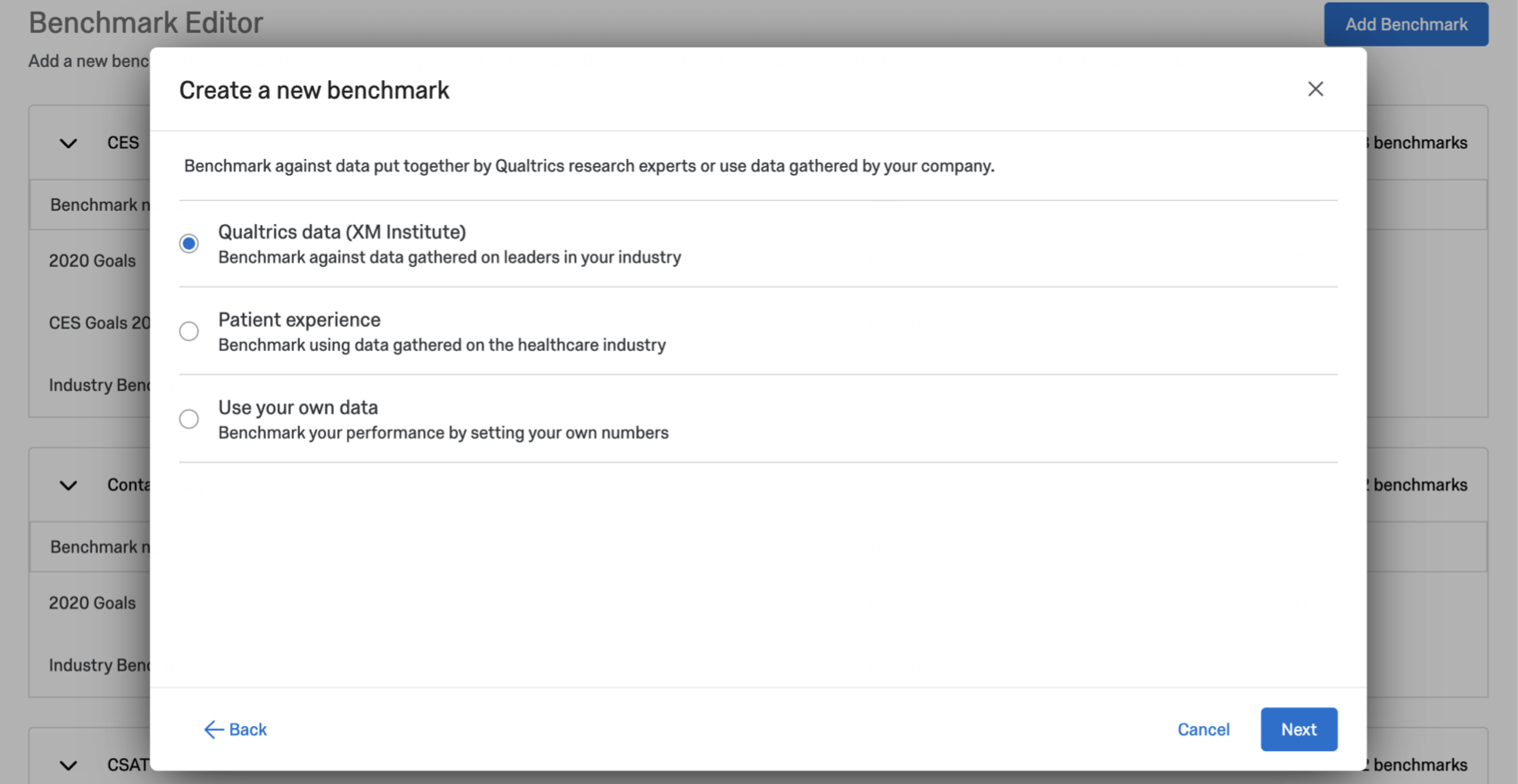
- Adicione um gráfico com indicadores ou um widget gráfico numérico ao seu dashboard.
- Conclua a configuração básica de seu widget. A métrica do widget não deve ser o próprio benchmark.
Exemplo: Você criou o NPS XMI Benchmark. Você configura seu widget para exibir o campo NPS mapeado para seu dashboard.
- Adicione uma comparação.
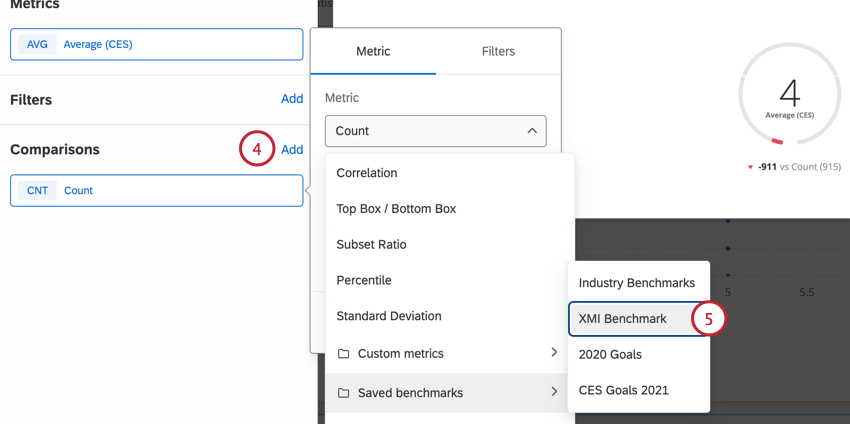
- Selecione o benchmark XMI.
- Selecione o campo que você gostaria de comparar com os dados de referência.
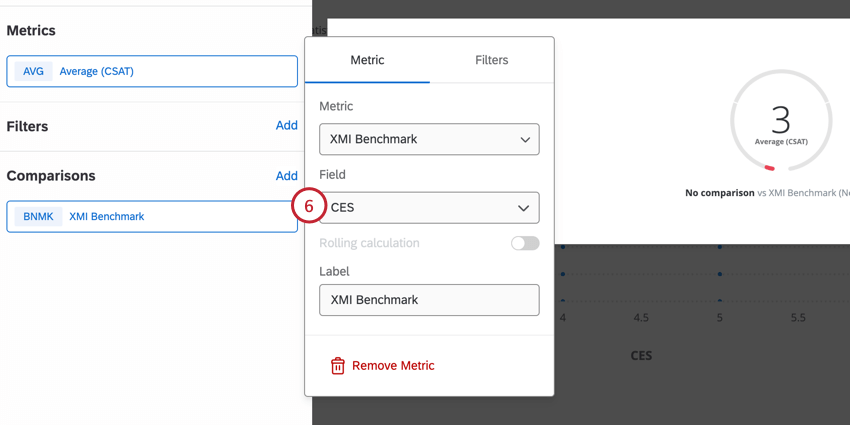 Qdica: essa é a mesma métrica que você escolheu exibir durante as etapas de configuração básica.
Qdica: essa é a mesma métrica que você escolheu exibir durante as etapas de configuração básica.
Exibindo comparações de benchmark
Exibindo comparações de benchmark em um Dashboard
Você pode adicionar benchmarks ao widget gráfico com indicadores para poder comparar seus dados com os dados de benchmark. Para adicionar referências ao seu widget, você deve primeiro criar referências no editor de benchmark dashboard . Depois de criar benchmarks em seu dashboard, você pode adicioná-los ao widget clicando em Add (Adicionar ) na seção Comparisons (Comparações ).
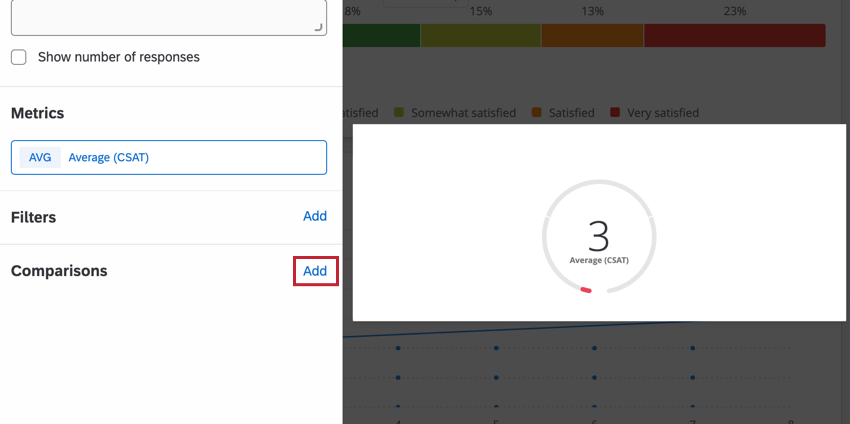
Depois de adicionar seu benchmark, clique na comparação para editar o benchmark. Em seguida, você pode selecionar o benchmark desejado usando o menu suspenso Metric (Métrica ). Os benchmarks de seu dashboard estarão na parte inferior da lista.
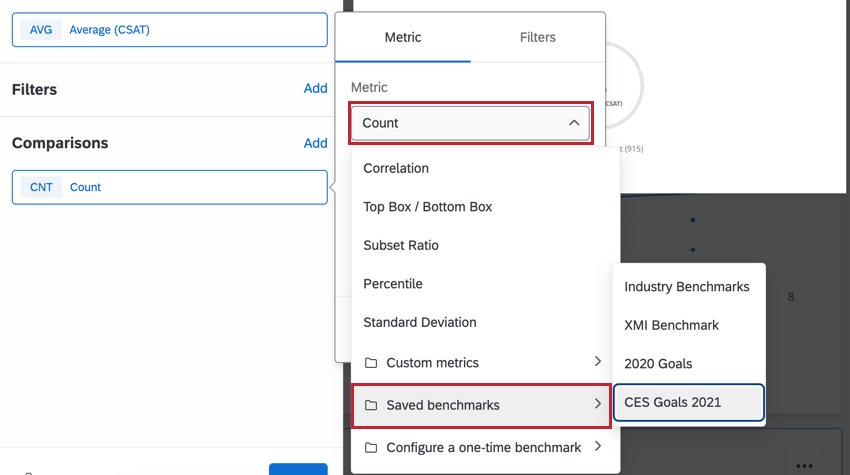
Em seguida, você pode personalizar os seguintes aspectos do seu benchmark:
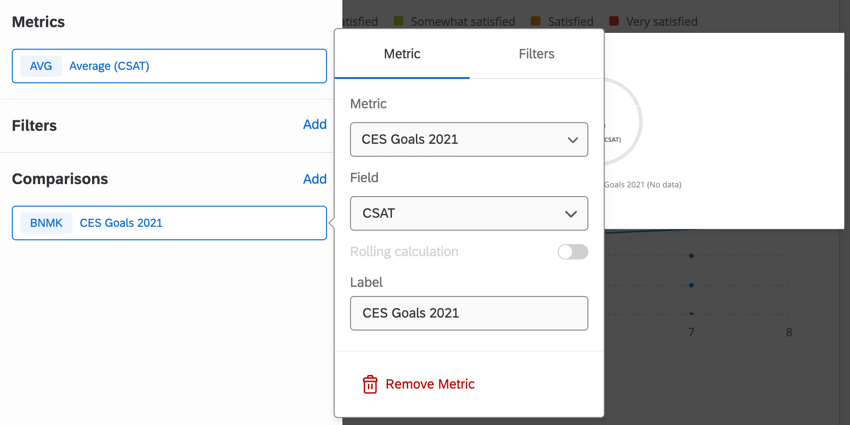
- Campo: Selecione o campo que é usado para os dados de benchmark
- Rótulo: Determina como o nome do parâmetro de comparação aparece no widget.
Exibição de benchmarks únicos
Os benchmarks únicos permitem que você visualize rapidamente métricas de conjuntos de dados de benchmark sem carregar um benchmark em seu dashboard.
- Adicione um widget ao seu dashboard.
- Na seção de métrica, selecione Add (Adicionar).
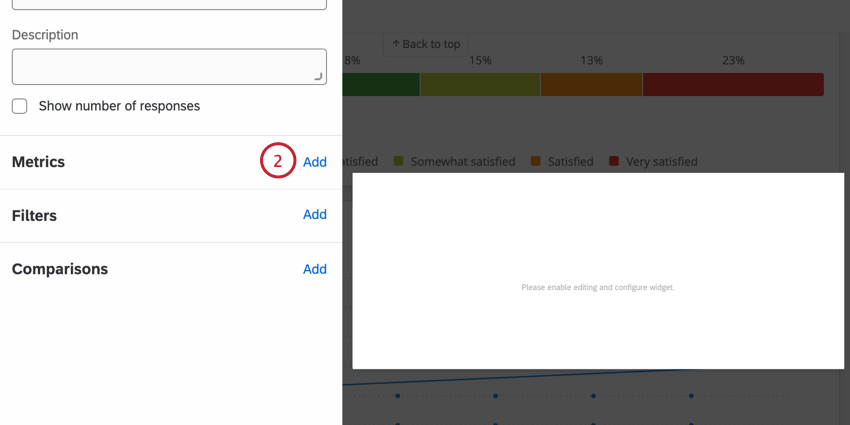
- Clique na lista suspensa de métricas e selecione Configurar um benchmark único.
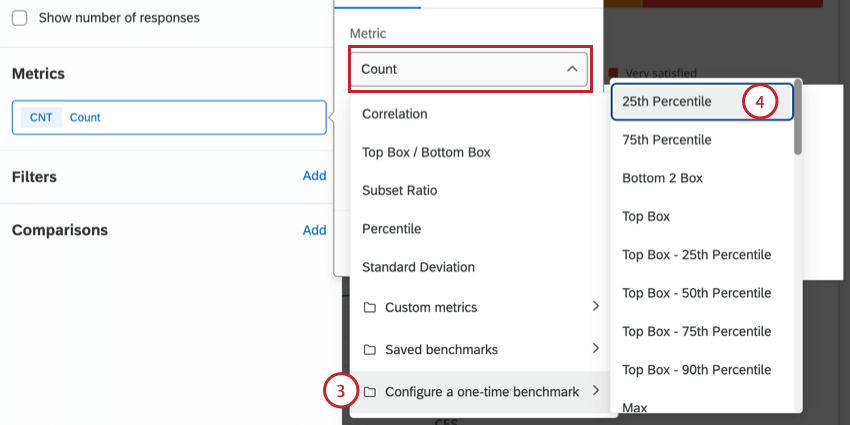
- Selecione a métrica de benchmark desejada.
- Selecione um conjunto de dados de referência.
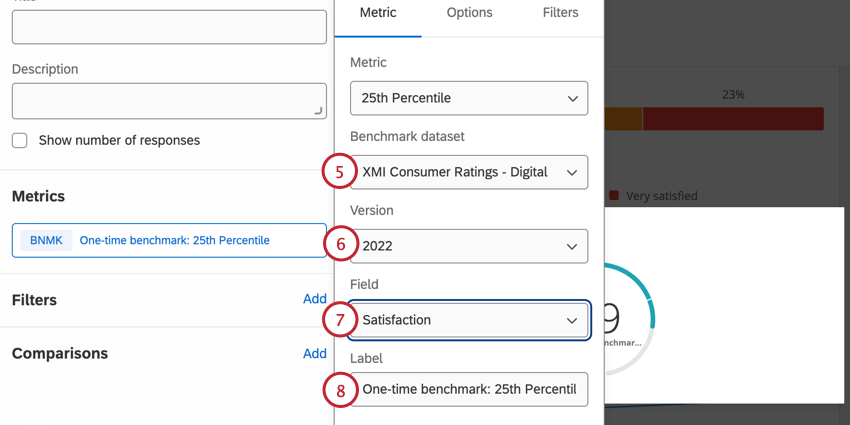
- Selecione uma versão de benchmark.
- Selecione um campo de referência.
- Se desejar, edite o rótulo do benchmark.
Filtragem de benchmarks únicos
- Configure um benchmark único em seu widget.
- Clique em sua métrica de referência.
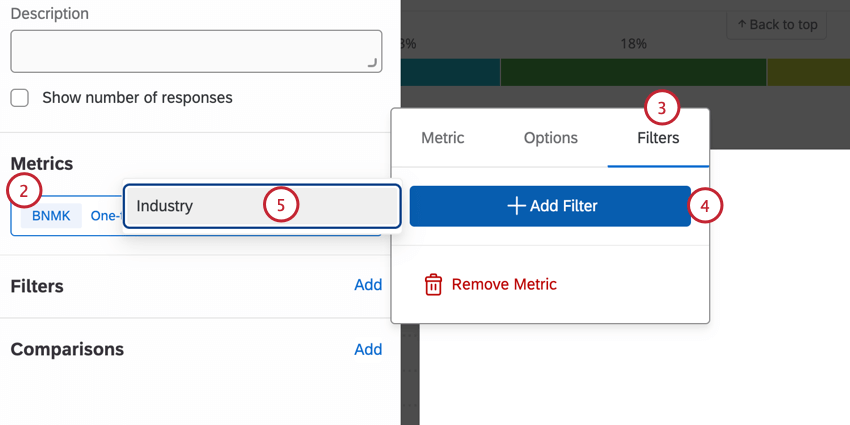
- Selecione a guia Filtros.
- Selecione Add Filtro.
- Escolha o filtro desejado.
Conjuntos de dados de referência disponíveis
Dashboards CX:
- Net Promoter Score do Promotor Líquido do Consumidor (NPS): O XMI Customer Ratings – Consumer NPS® é um benchmark abrangente do Net Promotor Score (NPS®) baseado em dados coletados de líderes do setor de experiência de cliente, Customer Experience.
- Digital: As classificações de clientes XMI – Digital são referências que fornecem um ponto de referência para as empresas que desejam comparar sua experiência de cliente, Customer Experience digital com a de outras organizações. Se selecionar essa opção, você também poderá escolher se está avaliando a facilidade, a probabilidade de retornar, o geral ou a satisfação.
- Geral: O XMI Customer Ratings – Overall é uma referência padrão aberta e intersetorial da experiência de cliente, Customer Experience. Ele avalia as experiências em três dimensões: sucesso, esforço e emoção. Se selecionar essa opção, você também poderá escolher se está avaliando o esforço, a emoção, o geral ou o sucesso.
- Experiência do paciente: O Patient Experience Benchmark inclui métricas importantes, como o Net Promoter Score (NPS) e a Avaliação Geral do Atendimento, além de perguntas modernas do Healthcare Experience Index que se concentram em sucesso, esforço, emoção e confiança.
Dashboards EX:
- Taxa de resposta do engajamento EX: Altas taxas de resposta podem levar a um feedback melhor; porém, se forem muito altas, pode haver preocupação com um feedback “excessivamente incentivado”, resultando em um feedback possivelmente insincero ou desonesto. As baixas taxas de resposta, por outro lado, podem ser uma indicação de saúde organizacional ou de falta de confiança no processo de feedback. O benchmark Taxa de Resposta de Engajamento EX pode ajudá-lo a entender como deve ser uma taxa de respostas típica para suas pesquisas de Engajamento do funcionário e se suas taxas de resposta são médias, melhores ou precisam ser melhoradas em comparação com seus pares. Você pode filtro esse benchmark para comparar por setor ou tamanho da empresa.